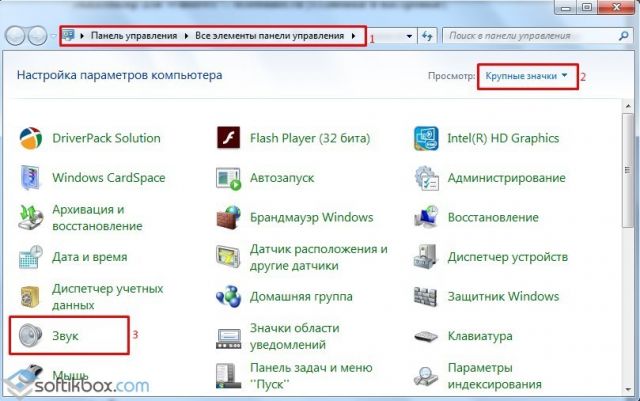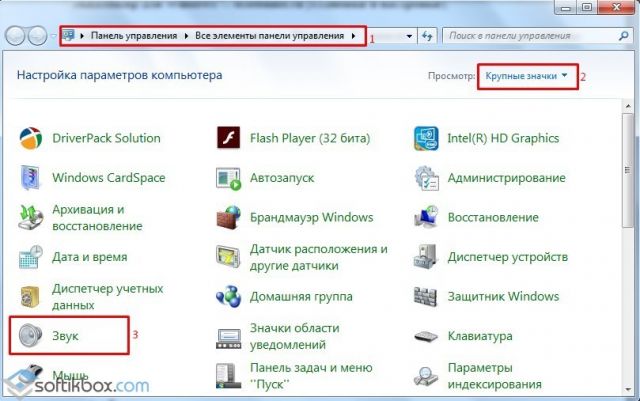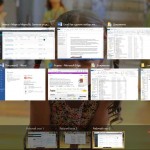Актуально. Что расположено на рабочем столе компьютера
Глава 1 Рабочий стол Windows
Глава 1 Рабочий стол Windows

Что мы видим на Рабочем столе
Нижняя полоса на экране - Панель задач на которой, отображены ярлыки запущеных программ или каталогов (папок), и, главное, в левом углу - кнопка ПУСК. В правом углу Панели задач размещаются основные индикатор - Язык клавиатуры, Дата-Время, Антивирусные программы и др.
По всему полю Рабочего стола могут быть размещены ярлыки программ и каталогов (например Мои документы)
На Рабочем столе может быть помещена Панель инструментов офисных программ (на рисунку она справа, вертикально)
Выделение объектов
Щелкните левой кнопкой мыши по объекту, который нужно выделить (Папка, Файл и т.д.)
Для того чтобы выделить несколько объектов щелкните левой кнопкой мыши и нажав Shift щелкайте по всем необходимым объектам.
Щелкните правой кнопкой мыши по объекту 1 раз и нажмите в контекстном меню Открыть, или щелкните левой кнопкой мыши два раза (быстро)
Щелкните правой кнопкой мыши фон панели задач Windows и выберите команду Слева направо или Сверху вниз в контекстном меню.
На Рабочем столе:
1. Щелкнуть правой кнопкой мыши на Рабочем столе Windows
2. В контекстном меню выбрать Создать Папку
3. В появившейся рамке для имени набрать Имя папки
4. Нажать клавишу Enter
В любой папке
1. Раскрыть нужную папку
2. Меню Файл - Создать Папка
3. Набрать Имя
4. Нажать клавишу Enter
Создание Ярлыка на папку на Рабочем столе (в любой Папке)
1. Раскрыть папку, на которую нужно создать Ярлык
2. Меню Файл Создать Ярлык
3. Набрать имя Ярлыка
4. Нажать клавишу Enter
5. Перетащить Ярлык на Рабочий стол (в любую Папку)
1 Нажмите кнопку Открыть.
2 В поле Папка выберите диск или папку с файлом, который нужно скопировать.
3 Выделите один или несколько файлов.
4 Щелкните правой кнопкой мыши файл, который необходимо переименовать, затем в контекстном меню выберите команду Копировать.
5 В поле Папка выберите диск или папку, в которую необходимо скопировать файл.
6 Выберите из списка папку, в которую нужно скопировать файл.
7 Убедитесь, что не выбрано никаких файлов, а затем в контекстном меню выберите команду Вставить.
ИЛИ мышью
1 Окройте окно Папки или окна Папок.
2 В Папка выберите файл, который нужно скопировать.
3 Выделите один или несколько файлов
4 Щелкните левой кнопкой мыши файл, который необходимо скопировать и не отпуская кнопки мыши + Contrl протяните в то место куда нужно скопировать
Запуск Приложения Windows (Word, Excel )
Через кнопку Пуск (Start) на нижней строке панелей инструментов :
1 Нажмите кнопку Пуск левой кнопкой мыши. Появится контекстное меню
2 В меню Программы выберите необходимое приложение и Щелкните по нему левой кнопкой мыши

Через Панель инструментов Office
1 Щелкните левой кнопкой мыши по иконке необходимого приложения
2 Приложение запустится с автоматически созданным новым документом
Через окно Мой компьютер
1 Раскройте папку Мой компьютер
2 Последовательно раскройте папку приложений Windows
3 Запустите нужное приложение - щелкните мышью по файлу с именем приложения и расширением "exe"
Продолжим Назад
www.spsl.nsc.ru
Наводим порядок на рабочем столе компьютера
 Сегодня я хочу поговорить с вами о внешнем виде вашего рабочего стола. А если точнее, то о порядке на рабочем столе вашего компьютера.
Сегодня я хочу поговорить с вами о внешнем виде вашего рабочего стола. А если точнее, то о порядке на рабочем столе вашего компьютера.
Сам по себе беспорядок на столе не страшен. Это дело вкуса. Есть даже такое красивое понятие – «творческий беспорядок». Но в нашем случае хаос на рабочем столе наносит нам прямой вред. Он не только вносит сумятицу в голову, мешает сосредоточиться, отнимает время на поиск нужного файла и снижает работоспособность в целом. Подобные завалы еще и компьютер вынуждают медленнее работать.
Поэтому сегодня мы будем бороться с этой проблемой. Расскажу, каким образом я сама стараюсь поддерживать порядок на экране своего орудия труда.
В чем же будет заключаться наша уборка? И нужно ли иметь конкретное количество ярлыков на столе? Дело, конечно, не в их числе. Просто мы отсортируем значки по категориям. Их будет всего три.
- Ярлыки.
Ярлык – это ссылка на программу или файл, имеющая вид значка.
На вашем столе должны быть только ярлыки. Почему именно они? Ведь можно разместить на столе папки или установочные файлы. Дело в том, что ярлыки не перегружают оперативную память, а, следовательно, не тормозится работа системы. Отберите или создайте ярлыки программ, необходимые вам для работы. То есть оставьте на своем столе ссылки только на те программы, которыми вы пользуетесь особенно часто или даже каждый день.
Получили набор необходимых ярлыков? А теперь расположите их в ряд в самой верхней части монитора. При этом центральная область экрана останется свободной. Это важно, ведь здесь находится ваша основная рабочая зона. И такое расположение значков позволит вашему вниманию максимально фокусироваться и сосредотачиваться. Итак, ровный ряд иконок вверху, и не иначе.
Есть еще одна причина расположить ярлыки именно так. Если вы рассредоточите значки по разным частям экрана, то у вас постоянно будут возникать мысли об их перемещении в более удобной комбинации. И таким экспериментам не будет конца. А зачем тратить на это время и энергию?
- Папка под названием «Разбери сегодня».
Создайте такую папку и собирайте в нее все текущие файлы, с которыми вам придется иметь дело в течение дня. Это все то, что обычно вы просто сохраняете на рабочий стол: скопированные статьи из интернета, полученные от кого-то файлы, видео и аудио-касты, книги. То есть пусть в этой папке будет собрана вся текущая информация, требующая разбора.
Из самого названия папки следует, что файлы, находящиеся в ней, должны быть рассмотрены и разобраны в конце вашего рабочего дня. Каждый из них обязан отправиться на свое законное место для последующего хранения.
Разместите папку «Разбери сегодня» в верхней левой части монитора, сразу под первым ярлыком. Здесь и будет ее постоянное место обитания.
- Корзина.
Что можно сказать об этой полезной папке? Находиться она должна на своем стандартном месте – в правом нижнем углу. И не забывайте время от времени очищать ее от содержимого.
Все. Больше ваш рабочий стол не должен быть обременен ничем. Попробуйте! Скорее всего, вам понравится.
Эффективной вам уборки!
С уважением, Александра Куриен
Может быть, это будет вам интересно:
Электронный почтовый ящик: в порядке ли он у вас?
alexkurien.ru
Как сделать ярлыки на рабочем столе меньше?
В век современной техники с каждым днем происходит рост экранов мониторов и разрешения дисплея, поэтому значки на рабочем столе зрительно уменьшаются. Маленькие ярлыки становятся очень неудобными, поскольку при наличии сенсорного экрана на них становится труднее попадать. Особенно это является наиболее острой проблемой для людей, которые имеют ослабленное зрение. Поэтому многие пользователи задаются вопросом, каким образом увеличить или, соответственно, при необходимости уменьшить значки на десктопе компьютерного устройства при наличии операционной системы Windows или Mac OS. В нашей статье попробуем пошагово разобраться, как сделать ярлыки на рабочем столе меньше.
к содержанию ↑Универсальный способ
В современных компьютерных устройствах при наличии операционной системы Windows присутствует комбинация клавиш, которая позволяет произвольным образом изменять установленные размеры ярлыка на десктопе. Особенностью данной процедуры является то, что иногда непонятным образом совершенно случайно можно нажать на несколько клавиш, и не понять, что же все-таки произошло и как так получилось, что значки на рабочем столе резко увеличились или уменьшились.
Важно! Такая комбинация возникает, когда удерживаем клавишу Ctrl и одновременно вращаем колесико мышки вверх или вниз.
Рассмотрим, как сделать папки и ярлыки на рабочем столе меньше:
- Сначала необходимо закрыть или свернуть все программы. Перед нами на мониторе должен остаться только Рабочий стол.
- После этого следует нажать на клавишу CTRL и повернуть колесико мыши, клавиша при этом удерживается в нажатом состоянии:
- Если производить вращение колесика от себя, то иконки на десктопе будут постепенно увеличиваться.
- Соответствующим образом при вращении колесика от себя, ярлыки на рабочем столе будут меньшего размера.
Установка правильного разрешения монитора
Иногда возникает ситуация, когда вас не устраивает размер иконок, то есть неправильно было установлено разрешение экрана монитора. При таком варианте не только ярлыки, но и все остальные элементы операционной системы Windows смотрятся нелепо и имеют несуразный вид.
Исправить такую ситуацию очень легко. Для этого нужно провести несколько операций:
- Правой кнопкой мыши следует кликнуть по пустому месту на десктопе и выбрать раздел “Разрешение экрана”.
- После этой процедуры нужно установить правильное разрешение. Обычно напротив правильных параметров открывается окно с надписью “Рекомендуется”. В идеале необходимо устанавливать именно такое разрешение, поскольку оно, как правило, является соответствием физических характеристик разрешения вашего экрана.
Важно! Если ваш ПК имеет доступ только к ограниченному набору разрешений, при этом все они небольшие или не соответствуют физическим характеристикам монитора, то в этом случае вам необходимо произвести установку драйверов видеокарты.
Иногда после установки правильного разрешения возникают проблемы, которые характеризуются слишком мелкими значками на экране десктопа. Такая ситуация может возникнуть, когда вы владеете небольшим по размерам экраном, но при этом у вас высокое разрешение. Чтобы найти выход из создавшегося положения, необходимо использовать раздел “Изменение размеров текста и других элементов”, который находится в том же диалоговом окне, где было изменено разрешение.
Важно! Такая процедура применяется для компьютерных устройств с операционной системой Windows 8, 8.1, 10. Если у вас Windows 7 или Vista, то чтобы решить эту проблему, вам необходимо войти в раздел “Сделать текст и другие элементы больше или меньше”.
к содержанию ↑Изменение размера иконок в Windows XP
Рассмотрим, как сделать ярлыки на рабочем столе меньше в операционной системе Windows XP:
- Правой кнопкой мыши необходимо клацнуть в области рабочего стола.
- В открывшемся диалоговом окне в самом низу выбрать и нажать на пункт “Свойства”. Таким образом получаем доступ, позволяющий изменить размеры ярлыка.
- Далее перейти на вкладку “Оформление”.
- Щелкнуть на правый угол, который находится внизу, и нажать на кнопку “Дополнительно”.
- После этого раскрыть открывшийся список, находящийся под надписью “Элемент”.
- В открывшимся диалоговом окне выбрать раздел “Дополнительное оформление”, затем выбрать вставку “Значок”.
- Далее требуется изменить числа в полях под “Размер”, после чего установить высоту и ширину значков в пикселях.
- В завершении нажать на клавишу “OK” во всех открытых окнах.
Как уменьшить ярлыки в Windows 7, Vista?
Рассмотрим еще один метод, помогающий как увеличивать, так и уменьшать размеры иконок на десктопе ПК. Если у вас операционная система Windows 7, Vista, при этом вы работаете с установленной классической темой (что в некотором роде помогает более быстрому функционированию слабому компьютеру), то в этом случае возможен вариант отдельного задания размеров почти любого элемента, в том числе и значков, расположенных на рабочем столе.
Для этого необходимо придерживаться следующей пошаговой инструкции, как сделать ярлыки и папки на рабочем столе меньше (больше):
- Правой кнопкой мыши щелкнуть на пустое место монитора, нажать после этого пункт “Разрешение экрана”.
- В открывшемся диалоговом окне выбрать раздел “Сделать текст и другие элементы больше или меньше”.
- В меню, расположенном в левой части, выбрать и нажать на пункт “Изменение цветовой схемы”.
- В появившемся диалоговом окне нажать на клавишу “Прочие”.
- Далее настроить необходимые размеры для требуемых элементов. Так, например, нужно выбрать пункт “Значок” и задать его размер в пикселях.
Когда вы проведете ряд изменений, вам удастся настроить необходимые параметры. Хотя для современных компьютерных устройств при операционной системе Windows такой способ уже не актуален и мало кто им может воспользоваться, поскольку проще воспользоваться комбинацией клавиш.
к содержанию ↑Как увеличить (уменьшить) значки в Windows 8/8.1, 10?
Если у вас на ПК операционная система Windows 8/8.1 или 10, то процесс увеличения или уменьшения иконок на десктопе можно произвести через меню Рабочего стола.
Как сделать папки на рабочем столе больше:
- Щелкнуть правой кнопкой мыши на свободном месте десктопа.
- Выбрать пункт “Свойства”.
- Перейти на вкладку “Разрешение экрана”.
- Выбрать пункт “Изменение размеров текста и других элементов”.
- В левой стороне окна появится меню, где требуется нажать на раздел “Изменение цветовой схемы”.
- В открывшемся диалоговом окне нажимаем на пункт “Прочие”.
- Выбираем элемент списка “Значок” и задаем желаемый размер в пикселях.
Как изменить размер значков в Mac OS X?
Рассмотрим, каким образом можно изменить размер иконок, расположенных на десктопе с операционной системой Mac OS X:
- Сначала необходимо правой кнопкой мыши щелкнуть на пустое место рабочего стола. В результате — появляется контекстное меню.
- Теперь из раздела меню выбрать и нажать на пункт “Показать параметры Вида”.
- Далее, применяя ползунок, отрегулировать размер значка.
Важно! Также существует вариант подгонки размеров к разрешению от 16×16 пикселей до 128×128 пикселей, которые имеют прирост в четыре раза.
к содержанию ↑Советы:
- Существует также вариант, при котором можно расставить свои иконки на десктопе ручным способом, чтобы освободить желаемое пространство. Для этого их нужно просто перетащить на удобное для вас место.
Важно! Такой вариант можно применять в компьютерах как с операционной системой Windows, так и при наличии операционной системы Mac OS.
- Ваш ПК вполне справляется с задачей автоматического упорядочения значков по различным параметрам — по типу, имени и дате создания. Для этого необходимо правой кнопкой мыши нажать на пустую область рабочего стола, в открывшемся диалоговом окне выбрать и нажать на раздел “Упорядочить”, или есть еще вариант “Упорядочить значки”. После проведенной процедуры вы можете упорядочить иконки по своему усмотрению.
- Очень просто изменить размеры значков при наличии ноутбука с операционной системой Windows 7, 8/8.1, 10 и возможностью поддержки мультисенсорной панели. В таком случае при сдвигании или раздвигании пальцев на панели можно очень быстро поменять размеры ярлыков.
Видеоматериал
https://youtu.be/ZWbwwfOrd4Q
Присутствие большого количества значков на вашем рабочем столе компьютерного устройства существенно снижает общую производительность компьютера. Кроме того, иногда бывает сложно с первого раза сориентироваться и найти нужный ярлык при таком огромном количестве. Поэтому старайтесь не загромождать десктоп различными знаками и выставлять их в соответствии с разрешением монитора вашего компьютера.
Поделиться в соц. сетях:
serviceyard.net